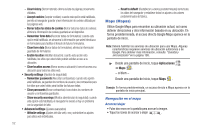Samsung GT-P1010/W16 User Manual (user Manual) (ver.f6) (Spanish) - Page 56
Maps (Mapas)
 |
View all Samsung GT-P1010/W16 manuals
Add to My Manuals
Save this manual to your list of manuals |
Page 56 highlights
- Clear history (Borrar historial): elimina la lista de páginas previamente visitadas. - Accept cookies (Aceptar cookies): cuando esta opción está habilitada, permite al navegador guardar y leer información de cookies utilizada por las páginas web. - Borrar todos los datos de cookies (Borrar todos los datos de cookies): elimina la información de cookies guardada en el dispositivo. - Remember form data (Recordar datos de formularios): cuando esta opción está habilitada, se almacena la información que usted introduzca en formularios para facilitar el llenado de futuros formularios. - Clear form data (Borrar datos de formularios): elimina la información guardada de formularios. - Enable location (Habilitar ubicación): cuando esta opción está habilitada, los sitios que usted visite podrán solicitar acceso a su ubicación. - Clear location access (Borrar acceso a ubicación): borra el acceso a su ubicación para todos los sitios web. • Security settings (Ajustes de seguridad) - Remember passwords (Recordar contraseñas): cuando esta opción está habilitada, se guardan los nombres de usuario y las contraseñas para los sitios que usted visite, para facilitar las futuras visitas. - Clear passwords (Borrar contraseñas): borra todos los nombres de usuario y contraseñas guardados. - Show security warnings (Mostrar advertencias de seguridad): cuando esta opción está habilitada, el navegador le avisará si hay un problema con la seguridad del sitio. • Advanced settings (Ajustes avanzados) - Website settings (Ajustes del sitio web): vea y administre los ajustes para sitios web individuales. 52 - Reset to default: (Restablecer a valores predeterminados) borra todos los datos del navegador y restablece todos los ajustes a los valores predeterminados de fábrica. Maps (Mapas) Utilice Google Maps para encontrar su ubicación actual, así como obtener direcciones y otra información basada en su ubicación. En forma predeterminada, el acceso directo Google Maps aparece en la pantalla de inicio. Nota: Deberá habilitar los servicios de ubicación para usar Maps. Algunas características requieren servicios de ubicación autónomos o de Google. Para obtener más información, consulte "Cuentas y sincronización" en la página 108. ᮣ Desde una pantalla de inicio, toque Aplicaciones ➔ Maps . - o bien - Desde una pantalla de inicio, toque Maps . Consejo: En forma predeterminada, un acceso directo a Maps aparece en la pantalla de inicio principal. Navegación en el mapa Acercar/alejar • Pulse dos veces en la pantalla para acercar la imagen. • Toque los iconos de acercar o alejar .